当前位置:首页 > 帮助中心 > h55主板如何用u盘装系统(h55主板怎么用u盘装系统)
h55主板如何用u盘装系统(h55主板怎么用u盘装系统)
h55主板如何用u盘装系统?在现代科技的发展下,电脑已经成为人们生活中不可或缺的一部分。而对于电脑的使用者来说,安装系统是一个必不可少的步骤。然而,对于一些老旧的电脑,如H55主板,安装系统可能会遇到一些困难。幸运的是,使用U盘来安装系统已经成为一种常见的解决方案。本文将介绍h55主板怎么用u盘装系统,帮助那些遇到困难的用户顺利完成安装。

h55主板如何用u盘装系统
第一步:u盘启动盘制作
1、进入官网,下载最新版大白菜U盘启动盘制作工具,将u盘接入电脑备用。
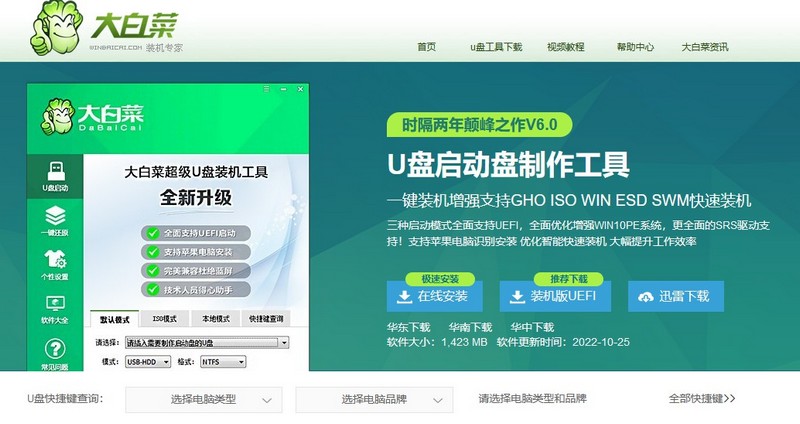
2、解压并打开u盘启动盘制作工具,默认设置,点击一键制作成usb启动盘。
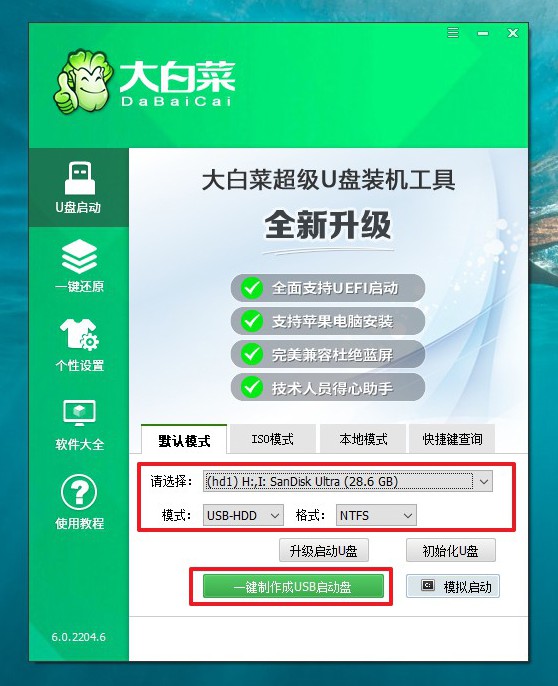
3、接着,就可以下载Windows镜像系统到U盘启动盘了。
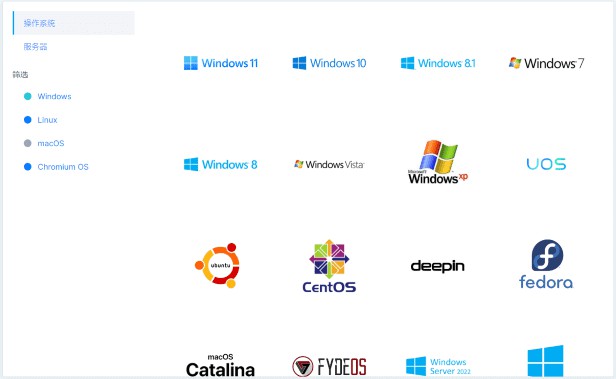
第二步:u盘启动电脑
1、不同电脑的u盘启动快捷键不一样,具体可以在官网查询,或者直接点击跳转查询。
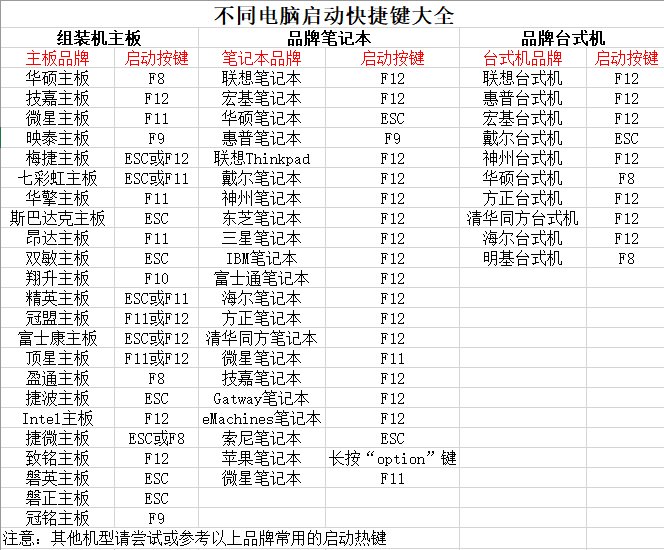
2、u盘启动盘接入电脑并重启,出现开机画面,就迅速按下快捷键,在设置界面选中U盘,按下回车。
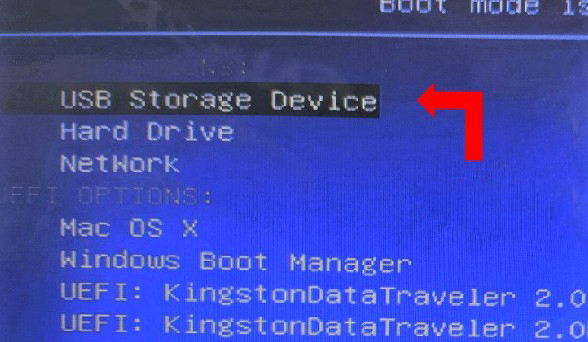
3、按下回车之后,稍等片刻,即可进入大白菜主菜单,选择【1】选项并回车就可进入winpe桌面。
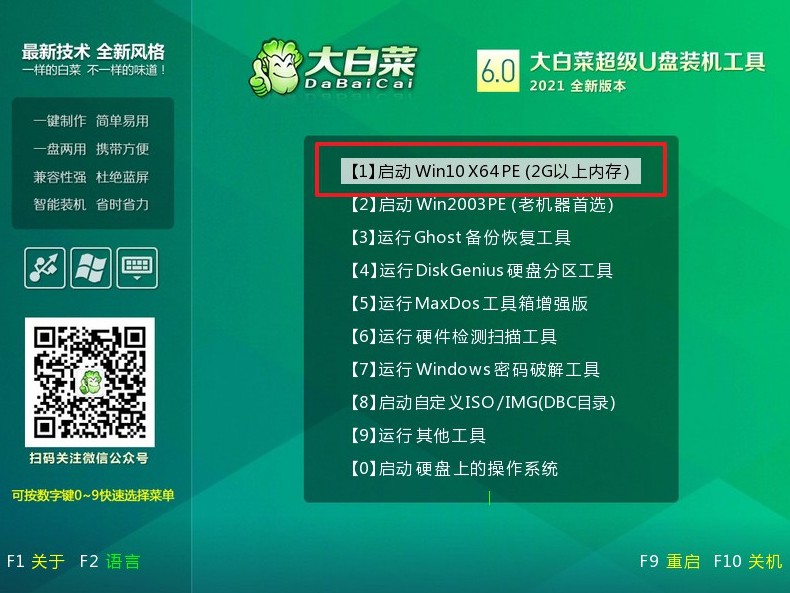
第三步:u盘启动装win7
1、打开大白菜一键装机软件后,将Windows7系统镜像安装到“C盘”,点击“执行”。
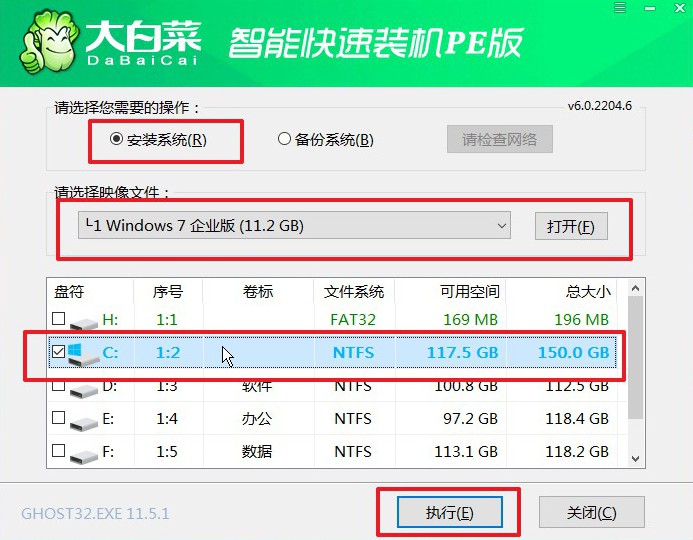
2、接着,大白菜装机软件就会弹出还原设置页面,默认选项,点击“是”即可。
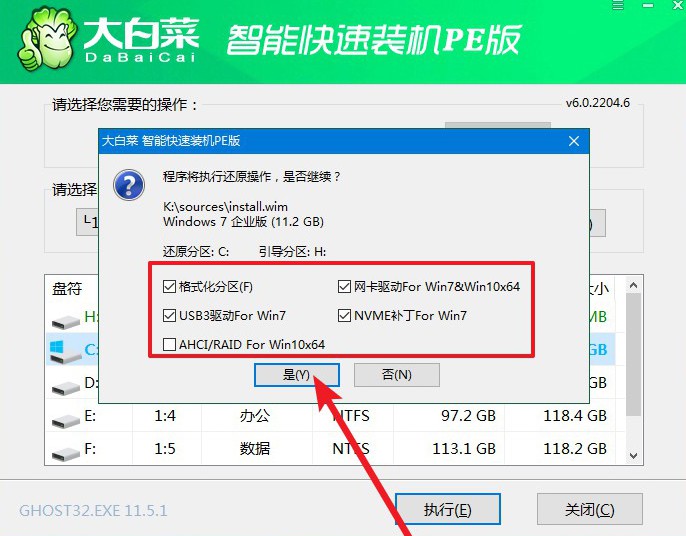
3、如图所示,在新界面中勾选“完成后重启”,之后在电脑第一次重启时,移除u盘启动盘。
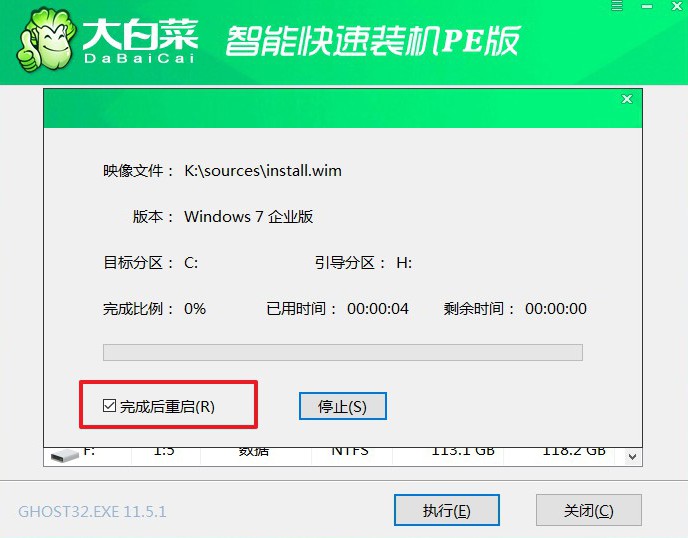
4、最后,电脑还会进行多次重启,而你不需要进行什么操作,等待桌面展示Win7系统画面则重装成功。

总之,h55主板怎么用u盘装系统是一种方便快捷的方法,尤其对于H55主板这样的老旧电脑来说。通过正确的操作步骤,我们可以轻松地完成系统的安装,并且享受到更好的电脑使用体验。希望本文的介绍能够帮助到那些遇到困难的用户,让他们能够顺利地使用U盘来安装系统,为自己的电脑注入新的活力!

